| 云服务器 镜像部署 WordPress 个人站点 | 您所在的位置:网站首页 › wordpress如何登录 › 云服务器 镜像部署 WordPress 个人站点 |
云服务器 镜像部署 WordPress 个人站点
|
操作场景 本文档介绍如何在腾讯云云服务器(以下简称 CVM)上安装 WordPress 镜像来启动并运行一个网站。您将了解如何配置并启动 CVM 实例,如何获取 WordPress 用户名和密码,以及如何登录 WordPress 管理页面。 技能要求腾讯云市场中提供了 WordPress 镜像,如果您不熟悉 Linux 命令的使用,建议您通过镜像部署 WordPress 个人站点。如果您对 Linux 的使用比较熟悉,并且对业务网站有较高的扩展性需求,您也可以 手动搭建 WordPress 个人站点。 操作步骤步骤1:创建云服务器时使用 WordPress 镜像 注意如果您想使用已购买的云服务器部署 WordPress,您可通过 重装系统,并选择服务市场中对应的镜像完成环境部署。部分境外地域的云服务器暂不支持通过服务市场重装系统,建议您 手动搭建 WordPress 个人站点 或者使用其他地域云服务器进行搭建。 登录 云服务器控制台,单击实例管理页面的新建。 根据页面提示选择机型,并在 “镜像” 中单击镜像市场,选择从镜像市场选择。如下图所示: 注意部分境外地域暂不支持通过镜像市场创建云服务器,若您选择的地域下没有镜像市场,请选择其他支持镜像市场的地域。 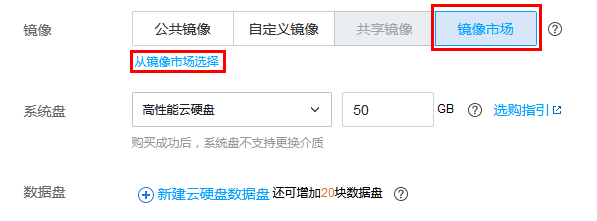 在弹出的“镜像市场”对话框中,选择建站系统,输入 wordpress 并单击
在弹出的“镜像市场”对话框中,选择建站系统,输入 wordpress 并单击  。
按需选择镜像,本文以选择 Wordpress 建站系统 为例,单击免费使用。如下图所示: 。
按需选择镜像,本文以选择 Wordpress 建站系统 为例,单击免费使用。如下图所示: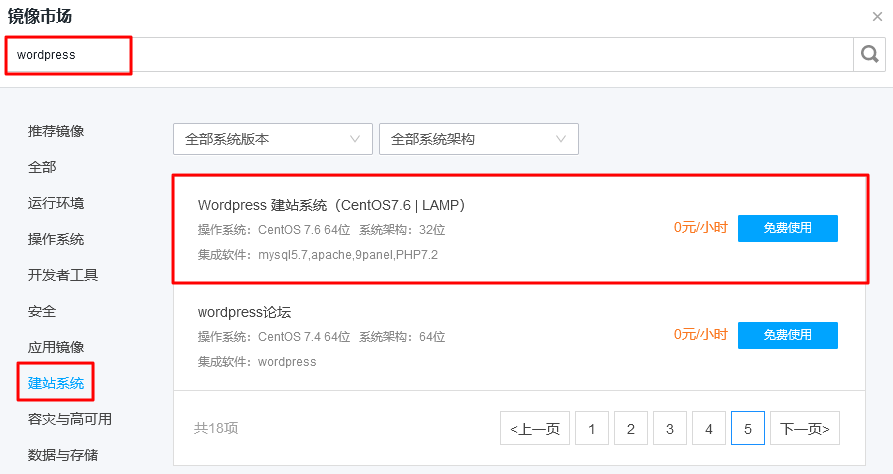 更多关于此镜像信息,请参见 WordPress博客平台(Wordpress 建站系统 CentOS7.6 | LAMP)。
在实例关联的安全组需添加放通80端口的入站规则,详情请参见 添加安全组规则。存储介质、带宽等其他配置请根据实际需求选择,最终选择购买完成 WordPress 建站系统。
步骤2:安装 WordPress 网站 说明 更多关于此镜像信息,请参见 WordPress博客平台(Wordpress 建站系统 CentOS7.6 | LAMP)。
在实例关联的安全组需添加放通80端口的入站规则,详情请参见 添加安全组规则。存储介质、带宽等其他配置请根据实际需求选择,最终选择购买完成 WordPress 建站系统。
步骤2:安装 WordPress 网站 说明 不同的 WordPress 镜像,安装配置 WordPress 的操作步骤略有不同。具体操作请参见腾讯云市场提供的对应 WordPress 镜像商品详情页。 在实例的管理页面,找到运行中的云服务器实例,并复制该云服务器实例的公网 IP。例如,需启动实例的公网 IP 为193.112.145.136,则只需复制该实例的公网 IP 即可。如下图所示: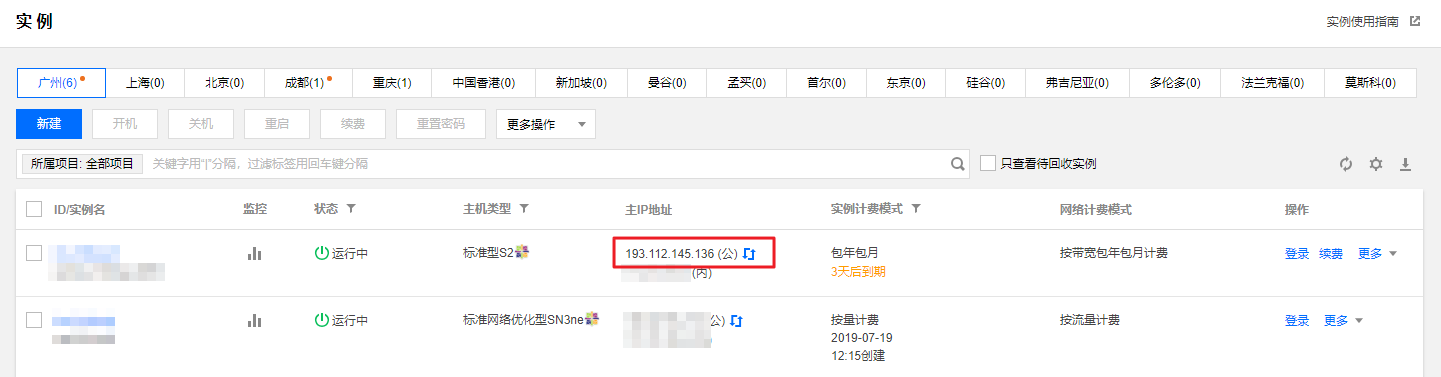 在本地浏览器中访问公网 IP,开始安装 WordPress 网站。
选择 Wordpress 语言后,单击 Continue。
在页面中按需输入 WordPress 站点标题、管理员用户名、管理员密码及电子邮件。如下图所示:
在本地浏览器中访问公网 IP,开始安装 WordPress 网站。
选择 Wordpress 语言后,单击 Continue。
在页面中按需输入 WordPress 站点标题、管理员用户名、管理员密码及电子邮件。如下图所示: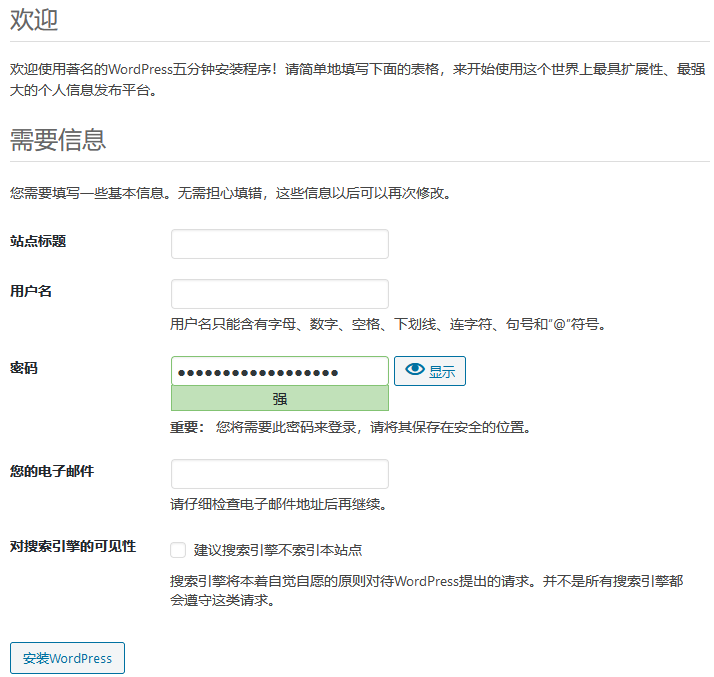 单击安装WordPress,在页面中查看到安装成功提示即表示已完成安装。如下图所示:
单击安装WordPress,在页面中查看到安装成功提示即表示已完成安装。如下图所示: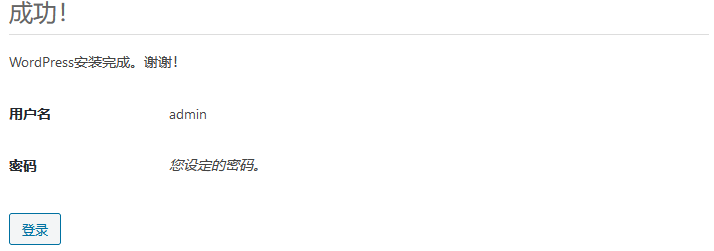 单击登录。
输入已设置的用户及密码后,单击登录。如下图所示:
单击登录。
输入已设置的用户及密码后,单击登录。如下图所示: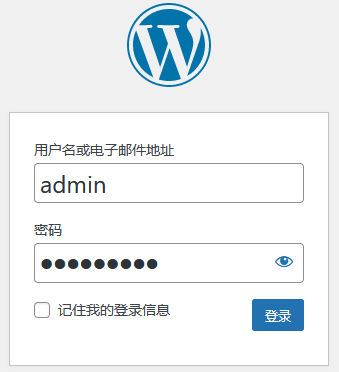 选择升级WordPress数据库,并单击继续。出现如下页面,表明已成功安装 WordPress 网站。即可根据实际需要对其进行管理、自定义和配置。
选择升级WordPress数据库,并单击继续。出现如下页面,表明已成功安装 WordPress 网站。即可根据实际需要对其进行管理、自定义和配置。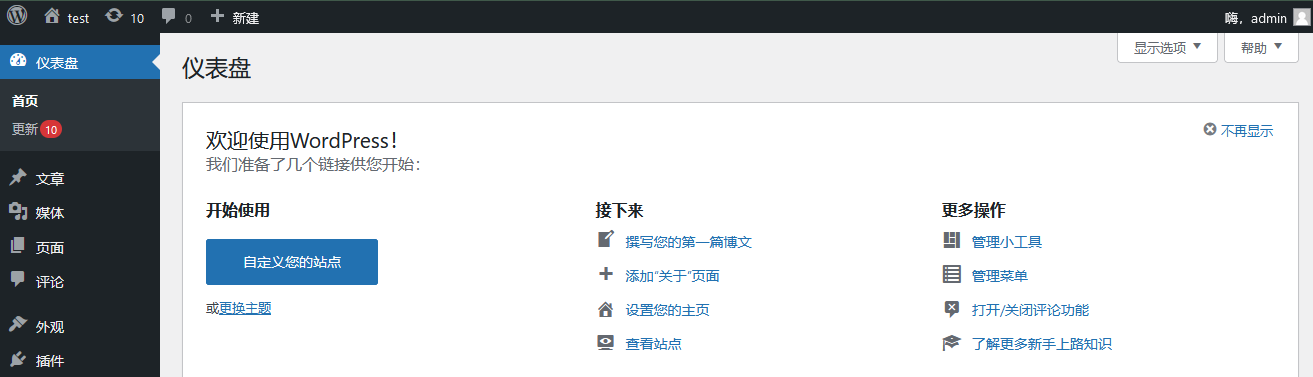 后续操作
后续操作为了提高安全性,通过腾讯云市场提供的 WordPress 镜像搭建 WordPress 个人站点后,建议您登录 WordPress 管理页面,将 WordPress 升级至最新版本。 常见问题如果您在搭建 WordPress 的过程中遇到问题,可参考以下文档进行分析并解决问题: 云服务器的登录问题,可参考 密码及密钥、登录及远程连接。 云服务器的网络问题,可参考 IP 地址、端口与安全组。 |
【本文地址】
公司简介
联系我们